Een presentatie van de belangrijkste sneltoetsen zodat je snel de juiste toetsen paraat hebt.
Sneltoetsen
 Sneltoetsen (shortcuts) bestaan er om je presentaties sneller en efficiënter te laten houden. Presentatiesoftware zoals PowerPoint, Prezi en Google Presentaties hebben sneltoetsen ingebouwd welke soms bestaan uit een enkele toets en soms uit combinaties met de ALT, CTRL en WIN toetsen. Ook Windows heeft enkele voor presentaties handige sneltoetsen. Natuurlijk kun je via de muis hetzelfde bereiken, maar dat gaat een stuk omslachtiger. Met sneltoetsen gaat het presenteren een stuk sneller en het ziet er ook nog eens professioneler uit. Dus tover wat sneltoetsen uit de hoge hoed. Het is echt niet moeilijk, je hebt ze zo uit je hoofd geleerd.
Sneltoetsen (shortcuts) bestaan er om je presentaties sneller en efficiënter te laten houden. Presentatiesoftware zoals PowerPoint, Prezi en Google Presentaties hebben sneltoetsen ingebouwd welke soms bestaan uit een enkele toets en soms uit combinaties met de ALT, CTRL en WIN toetsen. Ook Windows heeft enkele voor presentaties handige sneltoetsen. Natuurlijk kun je via de muis hetzelfde bereiken, maar dat gaat een stuk omslachtiger. Met sneltoetsen gaat het presenteren een stuk sneller en het ziet er ook nog eens professioneler uit. Dus tover wat sneltoetsen uit de hoge hoed. Het is echt niet moeilijk, je hebt ze zo uit je hoofd geleerd.
Sneltoetsen PowerPoint presentatie
In Microsoft PowerPoint zijn er veel sneltoetsen waarmee je bijvoorbeeld dia’s en objecten kan bewerken. Zie ook Sneltoetsen.com. Wij beperken ons tot de sneltoetsen die je gebruikt bij een diavoorstelling.
Bekijk als introductie eens onze video met een presentatie van handige sneltoetsen in PowerPoint en Windows eens.
Wij hebben de belangrijkste sneltoetsen in PowerPoint voor je op een rijtje gezet.
Handige PowerPoint sneltoetsen:
| Actie | Sneltoets |
|---|---|
| Diavoorstelling starten | F5 |
| Diavoorstelling starten vanaf huidige pagina | SHIFT + F5 |
| Vorige / volgende dia | ← / → |
| Eerste / laatste dia | HOME / END |
| Diavoorstelling verlaten | ESC |
| Ga naar specifieke dia (dianummer) | Nummer + ENTER |
| Dia opzoeken | CTRL + S |
| Zwart scherm | Z of (.) |
| Wit scherm | W of (,) |
| Automatische presentatie pauzeren | S |
| Aanwijspen (pointer) activeren | CTRL + P |
| Gum (eraser) | CTRL + E |
| Cursor (arrow) activeren | CTRL + A |
| Cursor of aanwijzer verbergen (hide) | CTRL + H |
| Cursor na 15 seconden verbergen | CTRL + U |
| Naar volgende dia als deze verborgen is | B |
| Hyperlink selecteren | TAB |
| Hyperlink uitvoeren | ENTER |
| Snelmenu openen | SHIFT + F10 |
| Video starten | TAB TAB ALT + P |
| Geluid video dimmen | ALT + D |
Handige Windows sneltoetsen
Er zijn meer Windows sneltoetsen, maar sommige sneltoetsen zijn wel erg handig als je een presentatie houdt.
Handige Windows sneltoetsen:
| Actie | Sneltoets |
|---|---|
| Windows in presentatiemode zetten | WIN + X |
| Vergrootglas activeren | WIN + + |
| Vergrootglas inzoomen/uitzoomen | WIN + + of - |
| Vergrootglas afsluiten | WIN + ESC |
| Wisselen tussen programma's | ALT + TAB |
| Projecteren | WIN + P |
| Mobiliteitscentrum/presentatiestand | WIN + X |
De presentatiestand van Windows is wel erg handig bij het presenteren met een beamer. Als je een beamer huurt, natuurlijk bij ons, moet je zeker deze sneltoets onthouden. Door op WIN + X te drukken, kun je Windows Mobiliteitscentrum selecteren en daarin allerlei voor het presenteren handige instellingen aanpassen.
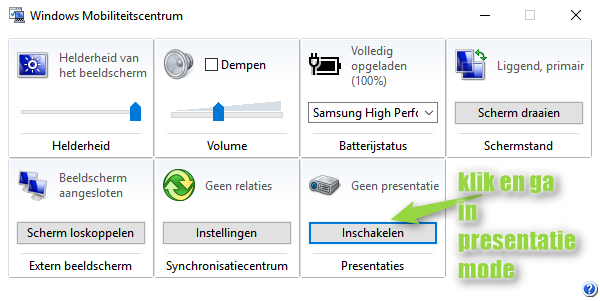
Zo kun je de presentatiestand inschakelen zodat er irritante popups je presentatie niet kunnen verstoren.
Hoe gebruik je sneltoetsen?
Sneltoetsen zijn heel makkelijk te gebruiken. Als je bijvoorbeeld de sneltoets WIN+P wilt gebruiken doe je dat als volgt:
- Je drukt de WIN-toets in en blijft die toets ingedrukt houden.
- Druk vervolgens met een andere vinger de letter P in (niet de hoofdletter, gewoon de toets met de letter P).
- Zodra de functie is geactiveerd of de handeling is uitgevoerd, kunt je de toetsen loslaten.
PS: Het eerste plusteken in de overzichten staat er alleen voor de duidelijkheid, je hoeft niet op de + te drukken. Het geeft alleen aan dat je de toetsen beiden moet indrukken om de sneltoets te activeren.
